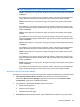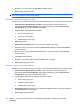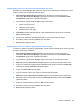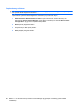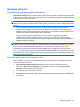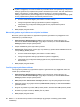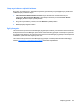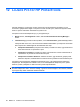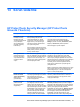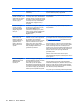HP ProtectTools User Guide - Windows XP, Windows Vista, Windows 7
Gruptaki tek bir kullanıcı için bir aygıt sınıfına yönelik erişim izni verme
Bir kullanıcının grubundaki diğer tüm üyelerin bir aygıt sınıfına yönelik erişimini reddedip söz konusu
kullanıcıya erişim izni vermek için şu adımları izleyin:
1. HP ProtectTools Administrative Console'un (HP ProtectTools Yönetim Konsolu) sol
bölmesinde, Device Access Manager'ı (Aygıt Erişim Yöneticisi) ve ardından Device Class
Configuration'ı (Aygıt Sınıfı Yapılandırması) tıklatın.
2. Aygıt listesinde, yapılandırmak istediğiniz aygıt sınıfı
nı tıklatın.
●
Device class (Aygıt sınıfı)
●
All devices (Tüm aygıtlar)
●
Individual device (Tek aygıt)
3. User/Groups (Kullanıcı/Gruplar) altında, erişimi reddedilecek olan grubu seçin ve ardından
Deny'ı (Reddet) tıklatın.
4. Gerekli sınıfın klasörünün altındaki klasöre gidin ve söz konusu kullanıcıyı ekleyin.
5. Bu kullanıcıya erişim vermek için Allow'ı (İzin ver) tıklatın.
6. Save (Kaydet) simgesini tıklatın.
Gruptaki tek bir kullanıcı için belirli bir aygıta yönelik erişim izni verme
Yöneticiler, sını
ftaki tüm aygıtlar için gruptaki diğer üyelerin erişimini reddedip tek bir kullanıcıya belirli
bir aygıta yönelik erişim verebilirler:
1. HP ProtectTools Administrative Console'un (HP ProtectTools Yönetim Konsolu) sol
bölmesinde, Device Access Manager'ı (Aygıt Erişim Yöneticisi) ve ardından Device Class
Configuration'ı (Aygıt Sınıfı Yapılandırması) tıklatın.
2. Aygıt listesinde, yapılandırmak istediğiniz aygıt sınıfını tıklatın ve altındaki klasöre gidin.
3. Add'i (Ekle) tıklatın. Select Users or Groups (Kullanıcı veya Grup Seç) iletişim kutusu açılır.
4. Kullanı
cının sınıftaki tüm aygıtlara erişimi reddedilecek olan grubunu aramak için Advanced'i
(Gelişmiş) ve ardından Find Now'ı (Şimdi Bul) tıklatın.
5. Grubu ve ardından OK'i (Tamam) tıklatın.
6. Aygıt sınıfı altında, kullanıcı için erişim izni verilecek belirli aygıta gidin.
7. Add'i (Ekle) tıklatın. Select Users or Groups (Kullanıcı veya Grup Seç) iletişim kutusu açılır.
8. Eklenecek kullanıcı veya grupları aramak için Advanced'i (Gelişmiş) ve ardından Find Now'ı
(
Şimdi Bul) tıklatın.
9. Erişim izni verilecek kullanıcıyı tıklatın ve OK'i (Tamam) tıklatın.
10. Bu kullanıcıya erişim vermek için Allow'ı (İzin ver) tıklatın.
11. Save (Kaydet) simgesini tıklatın.
Kurulum Yordamları 85